1、打开Excel表格,单元格中的文字完全显示,如下图

2、选中需要设置的单元格,右键单击,弹出下拉菜单,选择“设置单元格格式”
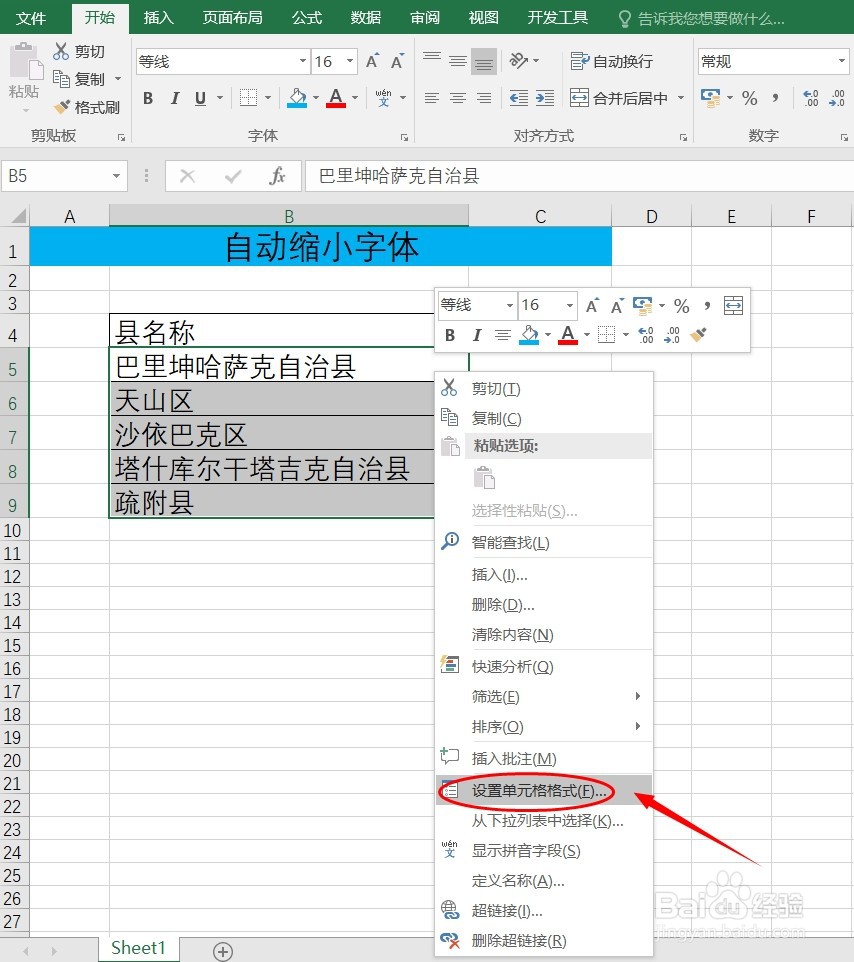
3、弹出“设置单元格格式”对话框,选择“对齐”选项卡,在面板中间的文本控制中勾选“缩小字体填充”,最后单击“确定”按钮
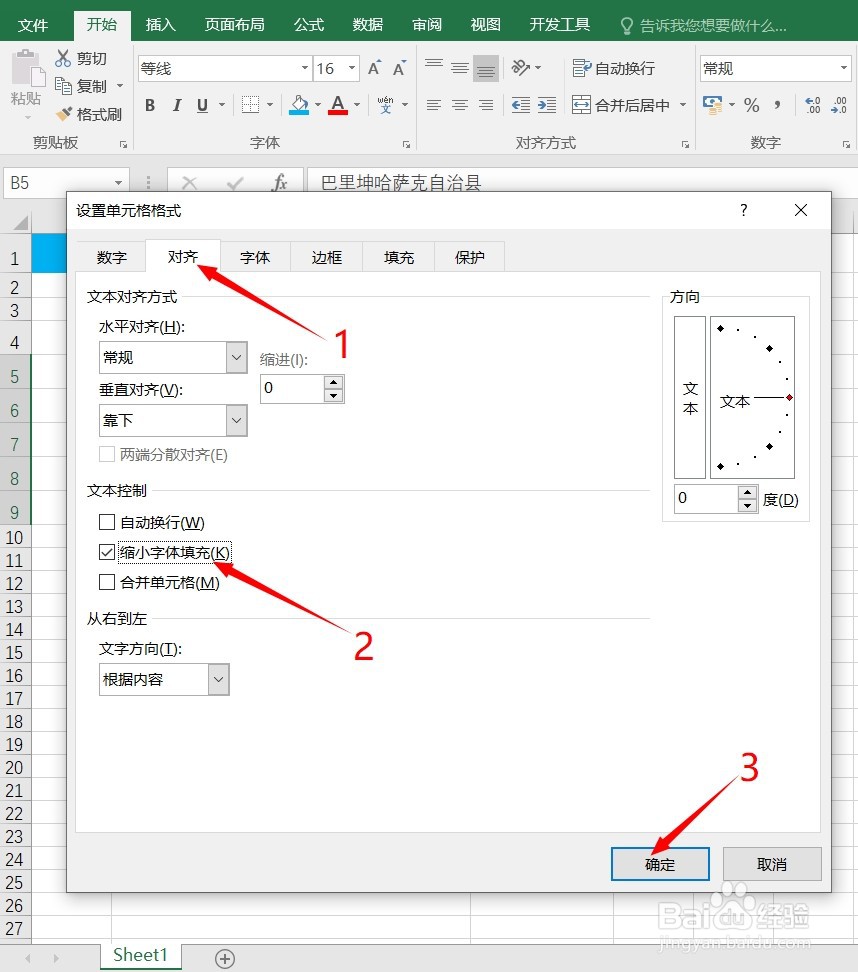
4、此时调整单元格大小(调小单元格),单元格中的字体随之变小,不会有文字显示不全的问题了

1、打开Excel表格,单元格中的文字完全显示,如下图

2、选中需要设置的单元格,右键单击,弹出下拉菜单,选择“设置单元格格式”
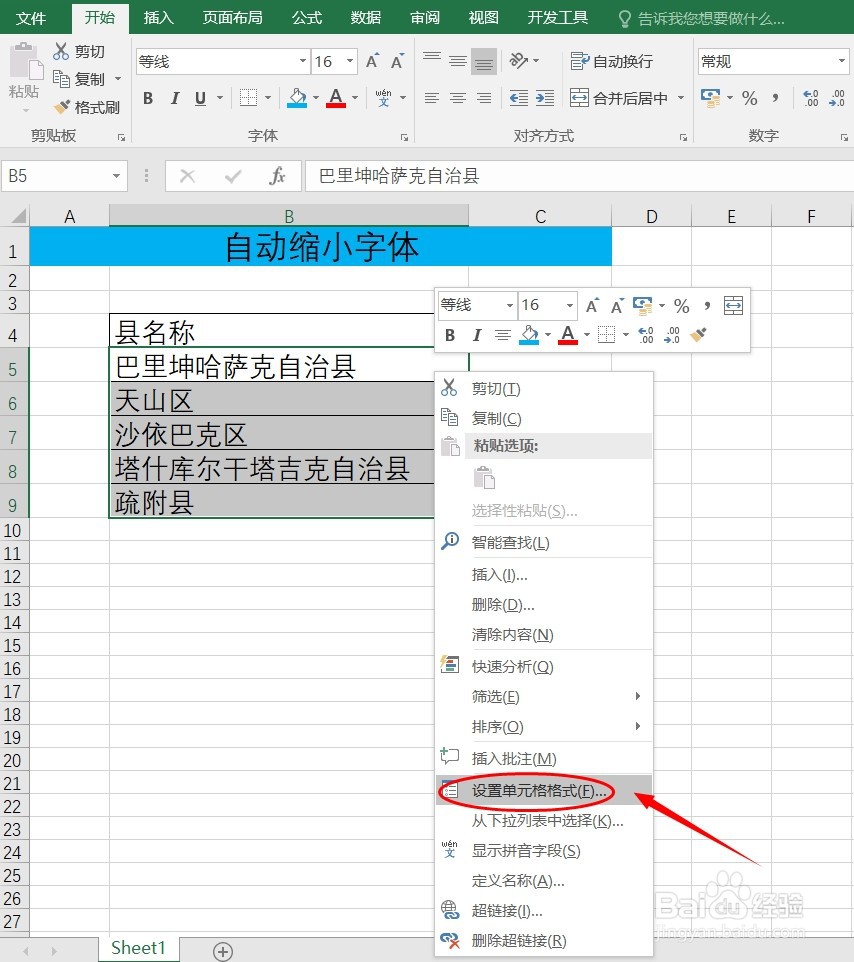
3、弹出“设置单元格格式”对话框,选择“对齐”选项卡,在面板中间的文本控制中勾选“缩小字体填充”,最后单击“确定”按钮
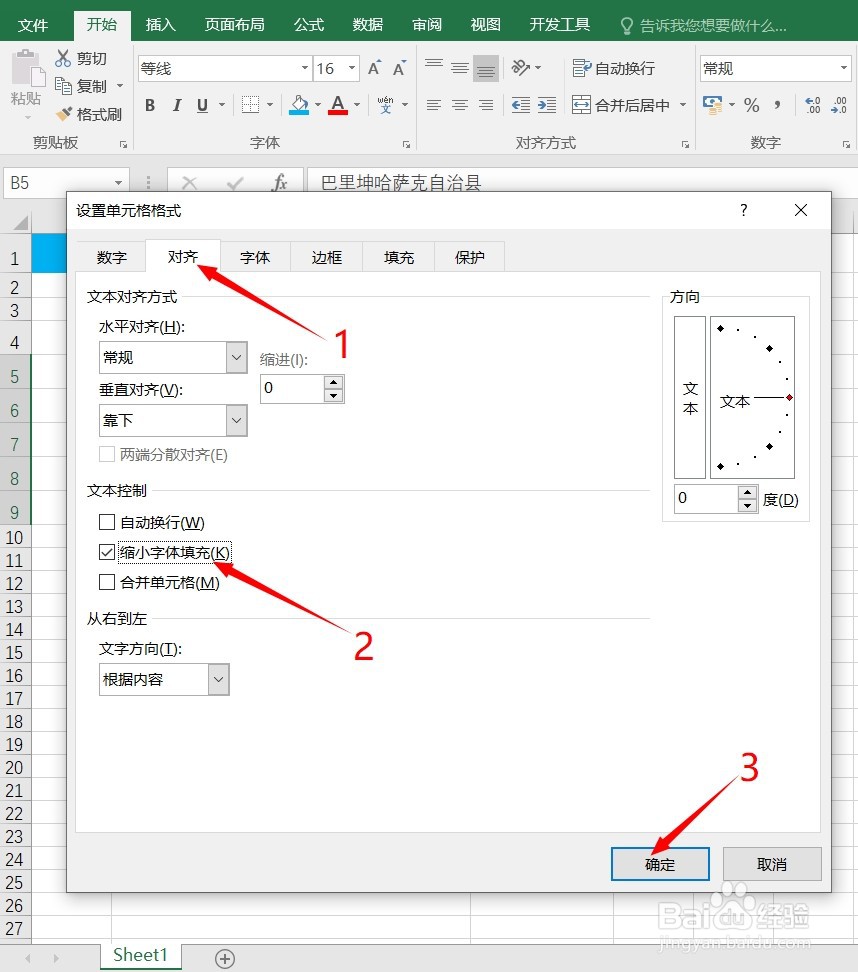
4、此时调整单元格大小(调小单元格),单元格中的字体随之变小,不会有文字显示不全的问题了
